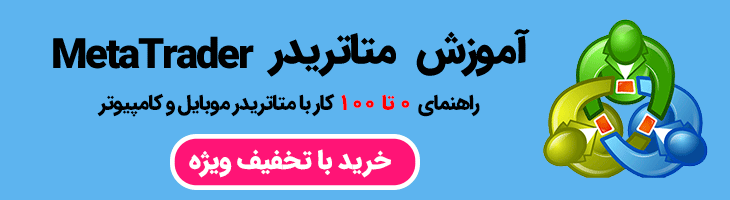کلیه سفارشات را می توانند به 2 شکل ارسال شوند. یا از طریق اکسپرتها (بهتر بگوییم مجموعه ای کدهای برنامه نویسی شده که در پنجره
Navigator
در دسترس است.) که حالت خودکار و دستی دارد و در اینجا مورد بحث ما نیست و دیگری به شکل دستی با گشودن پنجره
Order
که در این آموزش به این موضوع می پردازیم. در مورد گشودن این پنجره راه های مختلفی همچون منوی
Tools
، نوارابزار ، پنجره
Market Watch
و رایت کلیک روی
Chart
و یا رایت کلیک در پنجره
Trade
وجود دارد. که هریک کاربرد خاص خود و یا بهتر بگوییم پیش تنظیمات خاص خود را در جهت انجام یک سفارش را در اختیارمان قرار می دهد. در اینجا به توضیح تک تک گزینه ها و کاربردشان می پردازیم.
از پنجره سفارش معاملات می توانید برای قرار دادن دستور جوید خرید یا فروش و همچنین سفارش Buy Stop و Buy Limit و Sell Stop و Sell Limit استفاده کرد.
حالا به طور مثال ما ميخواهيم يك پوزيشن باز كنيم ( معامله كنيم ) باید پنجره
Order را باز شود. در كيبرد کلید F9 را
ميزنيم يا گزينه new order را در تولبار
![]() کلیک می کنیم. همچنین از
طریق منوی
Tools می توانیم این پنجره را باز کنیم.
کلیک می کنیم. همچنین از
طریق منوی
Tools می توانیم این پنجره را باز کنیم.
همانند عكس زیر صفحه سفارشات ظاهر ميشود.
توضيحات به شرح زير ميباشد:
در سمت چپ این پنجره هر بار تغییر لحظه ای قیمت را بر روی نمودار به صورت خطی مشاهده می کنیم.
گزینه Symbol انتخاب جفت ارز مورد نظر ما.
لیست جفت ارزها، کالاها، سهام، شاخص های
بروکر که کاربر اجازه معامله بر روی آنها
را دارد نمایش می دهد وبا انتخاب هر کدام از آنها چارت مربوط به آن در سمت چپ پنجره
نشن داده می شود.
نکته: تنها نمادهایی که در پنجره Market Watch
نشان داده می شوند اینجا در لیست Symbol نشان داده
می شوند.برای افزودن نمادهای بیشتر در پنجره Market Watch
کلیک راست کرده و گزینه Symbol را انتخاب کنیک
.پنجره ای مثل شکل زیر باز می شود. در این پنجره کلیه سمبلها ی قابل معامله که
توسط بروکر مجاز شناخته شده مشاهده می شود.
جفت ارز مورد نظر خود را انتخاب کنید. و بر روی دکمه Show
کلیک کرده تا به پنجره Market Watch اضافه
شود. با این کار جفت مورد نظر هم تغییر رنگ می دهد. برای عدم نمایش روی دکمه
Hide کلیک کنید. دکمه Propertties
اطلاعات جفت ارز را نشان می دهد(این اطلاعات متناسب با تنظیمات بروکرهای مختلف
متفاوت می باشد).
گزینه Volume حجم معامله ای که کاربر برای بروکر معین می کند را نشان می
دهد. و واحد آن بر حسب
LOT است.
گزینه Stop Loss حد توقف ضرر یا همان استاپ لاس معامله کاربر را نزد بروکر مشخص می کند.
به طور مثال شما ميخواهيد اگر معامله شما به 20 پيپ ضرر رسيد ، اتوماتیک پوزيشن
توسط بروکر بسته شود.(مقدار آن می شود قیمت خرید-20)
گزینه Take Profit حد بستن سود یا تارگت معامله کاربر را نزد بروکر مشخص می کند.
به طور مثال شما ميخواهيد وقتي معامله شما به 30 پيپ سود رسيد، اتوماتیک پوزيشن
توسط بروکر بسته شود .(مقدار آن می شود قیمت خرید+30)
نکته 1: مقدار Stop Loss و Take Profit باید از قیمت فعلی بازار به اندازه Stops Level فاصله داشته باشد.(مقدار Stops Level را در شکل فوق برای جفت ارز EURUSD ملاحضه می کنید.). این مقدار بستگی به سیاستهای بروکر دارد و این مقدار می تواند برای هر بروکری متفاوت باشد.
نکته 2: مقادیر قیمتها در قسمتهای Stop Loss و Take Profit و
at price پیشفرض صفر است. جهت تسهیل در وارد کردن
مقادیر قیمتها می توانید بر روی شکل
![]() در کنار هر فیلد کلیک کنیم تا قیمت فعلی بازار در فیلد مورد نظر
در کنار هر فیلد کلیک کنیم تا قیمت فعلی بازار در فیلد مورد نظر
![]() وارد شود.
وارد شود.
نکته 3: برای حذف Stop Loss و Take Profit کافی است عدد موجود در فیلد را انتخاب کرده و دکمه Delete از صفحه کیبرد خود را فشار دهید. بدین شکل برای ترید مورد نظر حد تارگت یا استاپ لاست قرار نمی گیرد.
گزینه Comment برای نوشتن توضیحات کاربر در مورد معامله فوق می باشد.
گزینه Type
این پنجره کشویی نوع دستور کاربر برای انجام معامله را مشخص می کند. شما قادر به انجام 2 نوع تريد ميباشد يك اينكه sell يا buy لحظه اي كنيد يعني در همان قيمتي كه هست بفروشيد با بخريد اما بعضي مواقع لازم است كه وقتي قيمت رسيد به حد مشخص پوزيشن شما باز شود
الف: Instant Execution سفارش دستورات لحظه ای و دستی بر اساس نرخ های موجود را برای بروکر معین می کند.با نتخاب این گزینه در این پنجره قیمت خرید و فروش کارگزار نمایش داده می شود در صورتی که برای بستن معامله ای باز این پنجره باز باشد زیر قسمت Buy و Sell گزینه بستن معامله در حجم و قیمت تعیین شده نمایش داده می شود.
گزینه Enable maximum deviation quoted price برای زمانی بکار می رود که قیمت لحظه ای بروکر با قیمتی که کاربر دستور را صادر کرده متفاوت می باشد و این گزینه حداکثر نمایش تغییرات قیمت بروکر با قیمت صادر شده مشتری را برای دستور جدید نشان می دهد. می توانید با تغییر مقدار Maximum Deviation آنرا محدودتر سازید.
دکمه sell يا فروش يا پيش فروش ناميده ميشود كه در صورت كليك ان پوزيشن شما باز ميشود اين گزينه موقعي استفاده ميشود كه شما اين باور رو داريد كه قيمت پايين خواهد امد و شما سود خواهيد كرد
دکمه buy يا خريد ناميده ميشود كه در صورت كليك پوزيشن شما باز خواهد شد اين گزينه وقتي استفاده خواهد شد كه شما اين باور را داشته باشيد كه قيمت بالا خواهد رفت
ب: Pending Order سفارش دستورات بر اساس تغییرات قیمت در آینده را، برای بروکر مشخص
می نماید. در دستورات معلق مکان و جهت ورود، قیمت ورود و تاریخی که دستور لغو می
شود تعیین می گردد.
همان طور كه در توضيحات عكس قبل ذكر كرديم شما 2 نوع معامله ميتوانيد انجام بدهيد يكي لحظه اي و يكي معامله در اينده
اگر در صفحه اوردر در قسمت type گزينه pending order را انتخاب كنيد عكس زیر را مشاهده خواهيد كرد:
قسمت بالاي آن كه همانند توضيحات حالت Instant Execution ميباشد پس به قسمت pending order ميپردازيم .
در قسمت pending order در قسمت type چهار گزينه موجود ميباشد كه در پايين به اختصار توضيح ميدهيم.
گزينه اول buy limit : اگر شما اين باور را داريد كه قيمت رو پايين هست و وقتي رسيد به قيمت مورد نظر شما به سمت بالا خواهد برگشت از اين گزينه استفاده ميشود به طور واضح تر اينكه وقتي قيمت رو به پايين هست و به عدد مورد نظر شما رسيد و ان را رد كرد و روند تغير كند و رو به بالا شود و به قيمت انتخابي شما برسد پوزيشن شما باز خواهد شد
مثال : قيمت انتخابي شما 1.9800 هست قيمت ان لحظه هم 1.9830 ميباشد اگر قيمت به 1.9800 برسد و ان را رد كند و مثلا به 1.9790 رسيده و ديگر پايين نرفته و به سمت بالا حركت كند و به عدد 1.9800 برسد پوزيشن شما باز خواهد شد ( buy )
گزينه دوم sell limit : اگر شما اين باور را داريد كه قيمت رو به بالاست و به قيمت مورد نظر شما كه رسيد رو به پايين خواهد شد از اين گزينه استفاده ميكنيم
مثال : اگر قيمت انتخابي شما 1.3500 باشد و قيمت ان لحظه 1.3490 باشد اگر قيمت به 1.3500 برسد و ان را رد كند (1.3510) و ديگر بالا نرود و رو به پايين حركت كند و به قيمت 1.3500 برسد پوزيشن شما باز خواهد شد ( sell)
گزينه سوم buy stop : اگر شما اين باور را داريد كه قيمت رو به بالاست و به قيمت مورد نظر شما كه رسيد باز هم بالا ميرود از اين گزينه استفاده ميكنيم
مثال : قيمت مورد نظر شما 1.9800 ميباشد و قيمت ان لحظه بازار 1.9780 ميباشد اگر قيمت به 1.9800 برسد پوزيشن شما باز خواهد شد ( buy )
گزينه چهارم sell stop : اگر شما اين باور رو داريد كه قيمت رو به پايين هست و به قيمت مورد نظر شما كه رسيد باز هم پايين تر ميرود از اين گزينه استفاده ميكنيم
مثال : قيمت انتخابي شم 1.3500 ميباشد و قيمت ان لحظه بازار 1.3510 ميباشد اگر قسمت به 1.3500 برسد پ.زيشن شما باز خواهد شد ( sell )
گزينه at price همان قيمت انتخابي شماست كه ميخواهيد به طور مثال وقتي رسيد به ان قيمت sell انجام شود
گزینه Expirty در صورتی که تا این زمان معامله صورت نگرفته باشد دستور انجام معامله فسخ می شود.
دکمه Place در انتها بعد از انجام تنظیمات روی دکمه Place کلیک می کنیم تا تنظیمات معامله برای بروکر ارسال شود.
توضیحات تکمیلی Pending Order
این دستورها سفارش خرید یا فروش در آینده به شرط ادامه و یا برگشت روند قیمت
هستند ، آنها را در حالتهای زیر استفاده میکنیم:
1) Sell Limit: اگر شما قیمتی را در حال صعود می بینید و برای آن حداکثری را تصور میکنید که قیمت بعد از رسیدن به آن بازگشت میکند، بنابراین پیشاپیش دستور فروش در حداکثر قیمت مورد نظر را با استفاده از این دستور قرار می دهید. (فروش در حداکثر قیمت اگر قیمت از حرکت فعلی خود برگردد) | |
2) Buy Limit: اگر شما قیمتی را در حال نزول می بینید و برای نزول آن حداقلی را تصور میکنید که قیمت بعد از رسیدن به آن بازگشت میکند، بنابراین پیشاپیش دستور خرید در حداقل قیمت مورد نظر را با استفاده از این دستور قرار می دهید. (خرید در حداقل قیمت اگر قیمت از حرکت فعلی خود برگردد) |  |
3) Buy Stop: اگر شما قیمت را در حال صعود می بینید و در عین حال یک مقاومت (Resistance) را تصور می کنید که قیمت از آن عبور خواهد کرد چنانچه تصمیم به خرید بعد از گذشتن از آن مقاومت را داشته باشید، می توانید از این دستور استفاده کنید. (خرید اگر قیمت به حرکت فعلی خود ادامه دهد) |
|
4) Sell Stop: اگر شما قیمت را در حال نزول می بینید و در عین حال یک حمایت (Support) را تصور می کنید که قیمت از آن عبور خواهد کرد چنانچه تصمیم به فروش بعد از گذشتن از آن حمایت را داشته باشید، می توانید از این دستور استفاده کنید. (فروش اگر قیمت به حرکت فعلی خود ادامه دهد)د) |
|
*خطوط نقطه چین پیش بینی شما از حرکت بعدی قیمت است
شیوه دیگر دسترسی به پنجره Orderروش اول: برای دسترسی سریتر به پنجره Order و انتخاب جفت ارز موزد نظر در پنجره Market Watch روی جفت ارز انتخابی کلیک راست کنید و گزینه New Order را انتخاب کنید. پنجره Order باز شده و در قسمت Symbol به شکل خودکار جفت ارز مورد نظر در حالت انتخاب قرار می گیرد.
روش دوم: در پنجره ترمینال و در قسمت Trade کلیک
راست کنید و گزینه اول New Order را انتخاب کنید.
روش سوم: در حالی که چارت جفت ارز مورد نظر باز است؛ روی آن کلیک راست
کرده و موس را روی اولین گرینه یعنی Trading قرار دهید
تا پنجره کوچکتری نمایان شود. حالگزینه New Order را
انتخاب کنید.
اما در قرار دادن Sell Limit و Buy Stop و Sell Stop و Buy Limit شیوه بسیار
ساده تر و سریعر در متاتریدر قرار داده شده که در زیر نشان داده می شود.
مطابق شکل بالا برروی چارت مورد نظر کلیک راست (Right Click) کرده و موس را بر روی اولین گزینه Trading قرا دهید تا پنجره ی نمایان شود.
اگر در بالای قیمت فعلی جفت ارز کلیک کرده باشید عبارتهای Sell Limit و Buy Stop را خواهید داشت. با انتخاب این گرینه ها پنجره Order باز می شود تنظیمات را انجام می دهد. و at price را روی مقداری که در صفحه چارت کلیک کرده اید قرار می دهد.
اگر در پایین قیمت فعلی جفت ارز کلیک کرده باشید عبارتهای Sell Stop و Buy
Limit را خواهید داشت. با انتخاب این گرینه ها پنجره Order
باز می شود تنظیمات را انجام می دهد. و at price را روی
مقداری که در صفحه چارت کلیک کرده اید قرار می دهد.
نتیجه مشابه شکل زیر برای انتخاب Buy Limit خواهد بود.
به این ترتیب به راحتی با مفهوم Pending Order ها آشنا خواهید شد.
Modify سفارشات
در صورت مشاده
هر گونه تغییر در جهت قیمت و بر خلاف انتظار ما نیاز به تغییر در پارامترهای پوزیشن
همانند استاپ لاست و یا تارگت احساس می شود. چگونگی این عمل در تب Trade
امکانپذیر است.
زمانی که ما یک سفارش انجام می دهیم و ارسال می شود. اطلاعات مربوط به آن سفارش در
پنجره Terminal در تب Trade
نشان داده می شود. در شکل زیر یک نمونه ترید Buy روی جفت
ارز EURUSD را مشاهده می کنید که در حال حاضر در سود بسر
می برد. و برای آن هیچ استاپ لاست و یا تارگت در نظر گرفته نشده است. برای
قرار دادن استاپ لاست و یا تارگت به شکل زیر عمل می کنیم.
روی پوزیشن کلیک راست می کنیم. منویی مشابه شکل زیر را خواهید دید.
Modify or Delete Order
را برای تغییر در پارامترهای پوزیشن انتخاب می کنیم.
نتیجه پنجره Order برای پوزیشن باز می شود.
و در قسمت
Type گزینه Modify order انتخاب شده و تنظیمات آن
نشان داده می شود. ملاحظه می کنید که مقداری برای استاپ لاست و تارگت درنظر گرفته
نشده است.
گرینه های این بخش را توضیح می دهیم:
Copy as: به قیمت جاری اشاره می کند و با انتخاب
آن این مقدار قیمت در قسمت stop lost ویا
take profit کپی می شود. این
ابزار برای سرعت بخشیدن به کار مقدار دهی بسیار
مناسب است.
Level: این مقدار به حسب پیپ بوده و به مقدار عبارت copy
as اضافه یا کم می کند. فرقی نمی کند که پوزیشن شما
buy باشد و یا
sell . به
مقدار copy as در قسمت stop lost
در جهت استاپ اضافه می کند و در take profit در جهت
تارگت به این مقدار افزوده می شود.
با تغییر مقادیرخطوط استاپ SL و تارگت TP در چارت قابل مشاهده است (شکل زیر).
با مقداردهی دکمه Modify فعال می شود. و با انتخاب آن
تغییرات اعمال خواهد شد.
در صورت عدم بروز مشکل پنجره به این شکل قابل مشاهده خواهد بود.
تنظیمات ذخیره شده و با کلیک روی دکمه OK پنجره را می
بندیم.
نکته 1: مقدار Stop Loss و Take Profit باید از قیمت فعلی بازار به اندازه Stops Level فاصله داشته باشد. این مقدار بستگی به سیاستهای بروکر دارد و این مقدار می تواند برای هر بروکری متفاوت باشد.
در صورتی که فاصله استاپ و تارگت
از قیمت فعلی بازار به اندازه Stops Level رعایت نشود
دکمه Modify غیرفعال بوده و نمی توان تنظیمات ا ارسال
کرد (شکل زیر).
بستن سفارشات
در صورت رسیدن قیمت به تارگت و یا استاپ سفارش به شکل خودکار توسط بروکر بسته می شود. برای خروج دستی یعنی پایان دادن به یک معامله می توانید به شکل زیر عمل کنید.
روی پوزیشن خود کلیک راست کرده و گزینه Close را انتخاب کنید تا پنجره Order باز شود و در حالت Close برای پوزیشن قرار گیرد(مشابه شکل زیر).

با انتخاب دکمه Close معامله بسته می شود. در صورت تائید
مشابه شکل زیر نشان داده می شود.
نکته: منظور از تائید آن است که ممکن است قیمت جاری با قیمت در زمان کلیک روی دکمه خروج متفاوت باشد و یا به اصطلاح ریکوت شود. برای پیشگیری از این کار می توانید تنظیمات maximum deviation را مشابه آنچه که بالا در بخش شروع سفارش بیان شده انجام دهید.
دلیل دیگری هم در بروز اشکال می تواند رخ دهد و آن در حالتی است که سفارش شما استاپ
یا تارگت داشته باشد. لحظه ای که قیمت فعلی به استاپ و یا تارگت در حد چند پیپ
نزدیک باشد که در این حالت بروکر اجازه خروج از معامله را نمی دهد. چون
سفارش شما
را از حالت نرمالش خارج کرده و در لیست استاپ و یا تارگت قرار داده است. با دور شدن
قیمت امکان خروج فراهم می شود.
با کلیک روی دکمه Ok پنجره را ببندید.معامله شما
در تب Account history در پنجره
Terminal افزوده می شود.
استفاده از Maximum Deviation برای جلوگیری از Reqoute در متاتریدر
Reqoute چیست؟ زمانی که شما روی دکمه Sell یا Buy کلیک می کنید تا زمانی که این دستور به بروکر برسد و صحت ان تائید شود ممکن است در این مدت تاخیر قیمت تغییر کرده باشد. که به آن Reqoute گفته می شود.
با استفاده از حداکثر اختلاف مظنه ی قیمت (Maximum Deviation) می توانید از Requoteهای احتمالی هنگام اخبار یا حرکتهای شدید در متاتریدر جلوگیری کنید.
به عنوان مثال شما جفت ارز EURJPY را در 124.70 میخرید. اگر زمانیکه شما روی Buy کلیک می کنید ، Maximum deviation فعال نباشد و قیمت 10 پیپ حرکت کند (به 124.60 یا 124.80 برسد) ، شما با پیام Reqoute در متاتریدر مواجه می شوید.
اگر از قبل تیک مربوط به Maximum deviation را فعال کرده باشید و عدد را برروی 10پیپ یا بیشتر قرار داده باشید با پیام Reqoute مواجه نخواهید شد.
در هنگام بستن (Close) دستی یک پوزیشن نیز این گزینه وجود دارد و عملکردی مشابه به توضیحات بالا در هنگام بستن پوزیشن خواهد داشت.
توجه داشته باشید در بروکرهای مختلف این مقدار روی برخی ارزها عدد باید یک رقم بیشتر داشته باشد. مثلاً برای EURJPY به جای 10 باید 100 را وارد کنید.
نوشته شده در دوشنبه ۲۰ مهر ۱۳۸۸ ساعت 8:28 توسط پیمان |